【Rust】おすすめの設定|日本語化する方法
Rustのおすすめの設定を紹介しています。文字を日本語化する方法なども掲載しているのでぜひご覧ください。

目次 (おすすめの設定)
設定変更のやり方

設定の変更はゲームトップ画面の「オプション」を選択すると各設定の変更を行う事が出来ます。
ゲームプレイ中であれば「Esc」を押すと「オプション」を選択する画面を開く事が可能となっています。
おすすめの設定|確認すべき項目
オプションは物理のみ設定

オプションは基本的には自由な設定で問題ありませんが、「物理」の項目の「最大GIB数」は0にしておきましょう。
建物などが壊れた際に一度に表示されるオブジェクト数が多くなると、PCの処理が重くなりFPSの低下に繋がります。
UIは自由に設定

UIの設定は、基本的には自由に設定をして問題ありません。
他の人からのコメントを表示させたくない時などはチャット関連のみ設定をしておくのがおすすめです。
オーディオは足音が聞こえる程度に

オーディオに関しても、基本的に自分の好みの音量で問題はありませんが、最低でも敵や動物の足音が聞こえる程度には設定しておくのがおすすめです。
BGMに関しては特別な理由がなければ0に設定しておくと良いでしょう。
操作は自分が使いやすい設定
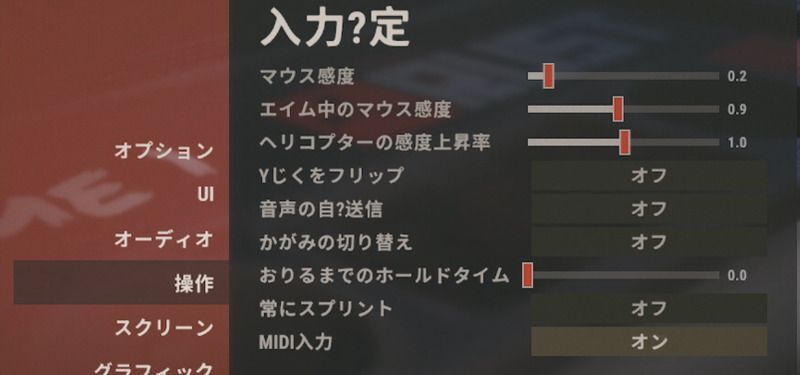
操作に関しては基本的に自分が使いやすい設定に変更しましょう。
特に、別のゲームからRustに来た人は、自分が使いやすい設定に調整しておくと快適にプレイできます。
スクリーンは垂直同期をオフに

スクリーンの設定は「垂直同期」の項目はオフに設定しておくのがおすすめです。
解像度などは自分の好きな設定にして問題ありません。
グラフィックはPCスペックと相談
| 確認しておくべき設定項目 | |
|---|---|
| グラフィック クォリティ | 数値を上げると負荷が高くなるので、FPSを安定させたい場合は低めに設定しておく |
| RENDER SCALE | グラフィッククォリティ同様に数値が高いと負荷が増えるので、低めの設定がおすすめ |
| シャドウ カスケード | 基本的には「No Cascades」がおすすめ。 |
| ANISOTROPIC フィルタリング | FPSを安定させたい時は低めに設定しておく 影響が大きいので低め推奨 |
| パララックス マッピング | こちらもFPSを安定させたい時は低め推奨 |
グラフィックに関しては自身のPCスペック等と相談して、ある程度快適にプレイ出来る環境に調整を行いましょう。
その際に確認しておくべき項目は上記の表をご覧ください。
メッシュクォリティは基本的に低め
メッシュクォリティーは、基本的には低めに設定するのがおすすめですが、一部の設定は下げ過ぎると悪影響になる部分があるので注意しましょう。
イメージは部分的に設定

イメージの部分は「アンチエイリアス」や「モーションブラー」の設定を確認するようにしましょう。
次点で「フィールドのぼやけ」などをオフにすると安定性が増す場合があります。
エクスペリメンタルは自由

エクスペリメンタルは基本的には自由に設定しても問題はないので、自分の好みの設定に調整しましょう。
日本語化する方法
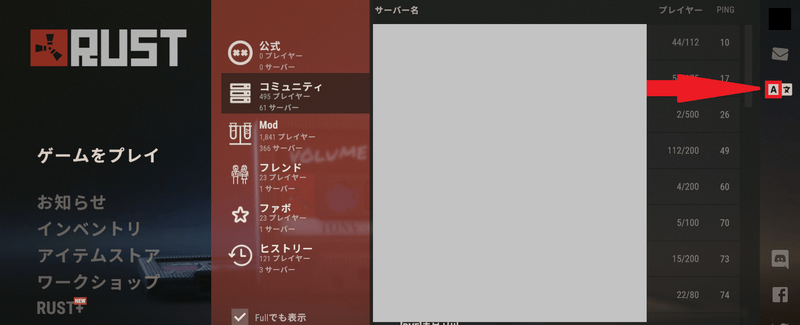
日本語化するためにはゲーム開始画面で右側のメールボックスの下にある「A」と書かれたアイコンを選択します。
「A」を押すと各地域の国旗が表示されるので、日本の国旗を選択すると日本語化する事が可能です。
日本語化すると一部文字化けするので注意
日本語化を行うと一部のアイテムなどで文字化けが発生するので、文字化けしても良い場合は日本語化しましょう。
ある程度は文字化けしてても分かるので、英語で分かりにくいと感じ場合は日本語かして問題ないでしょう。

初心者関連記事
お役立ち記事
掲示板
Rust攻略Wikiトップへ



























